Darmowe konta premium i hasła Nitroflare 2022

Darmowe konta premium Nitroflare i hasła 2022. Te 20 działających kont premium Nitroflare pomoże Ci przechowywać nieograniczoną ilość danych i hostować wszystko za darmo
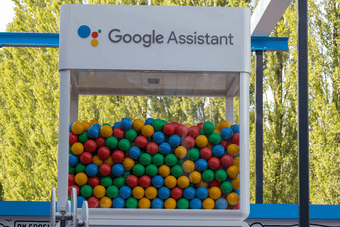
Tryb otoczenia Asystenta Google został ogłoszony w 2019 roku, ale niewiele osób zdaje sobie sprawę z tej funkcji i jej użyteczności. Na początek Asystent Ambient Mode to przedefiniowany „zawsze włączony wyświetlacz” , który włącza się tylko wtedy, gdy ładujesz urządzenie z Androidem.
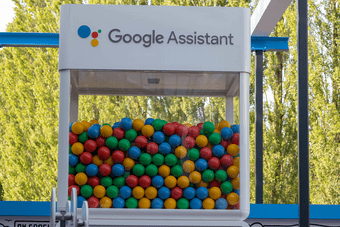
Zastępuje natywny ekran blokady telefonu powiadomieniami, a także innymi sprytnymi narzędziami i skrótami, zapewniając łatwy dostęp. W tym poście przeprowadzimy Cię przez kroki potrzebne do aktywacji i korzystania z funkcji na Twoim urządzeniu.
Włączanie trybu otoczenia dla Asystenta Google
Krok 1: Aktywuj Asystenta Google na swoim smartfonie.
Wystarczy dotknąć i przytrzymać przycisk strony głównej lub powiedzieć polecenie „Hej Google” lub „OK Google”. Alternatywnie, jeśli na Twoim urządzeniu działa system operacyjny Android 10 i używasz „Nawigacji gestami”, po prostu przesuń palcem w górę od lewego dolnego lub prawego dolnego rogu ekranu, aby aktywować Asystenta.
Krok 2: W wyskakującym okienku Asystenta na ekranie dotknij ikony Eksploruj / podobnej do kompasu w lewym dolnym rogu.
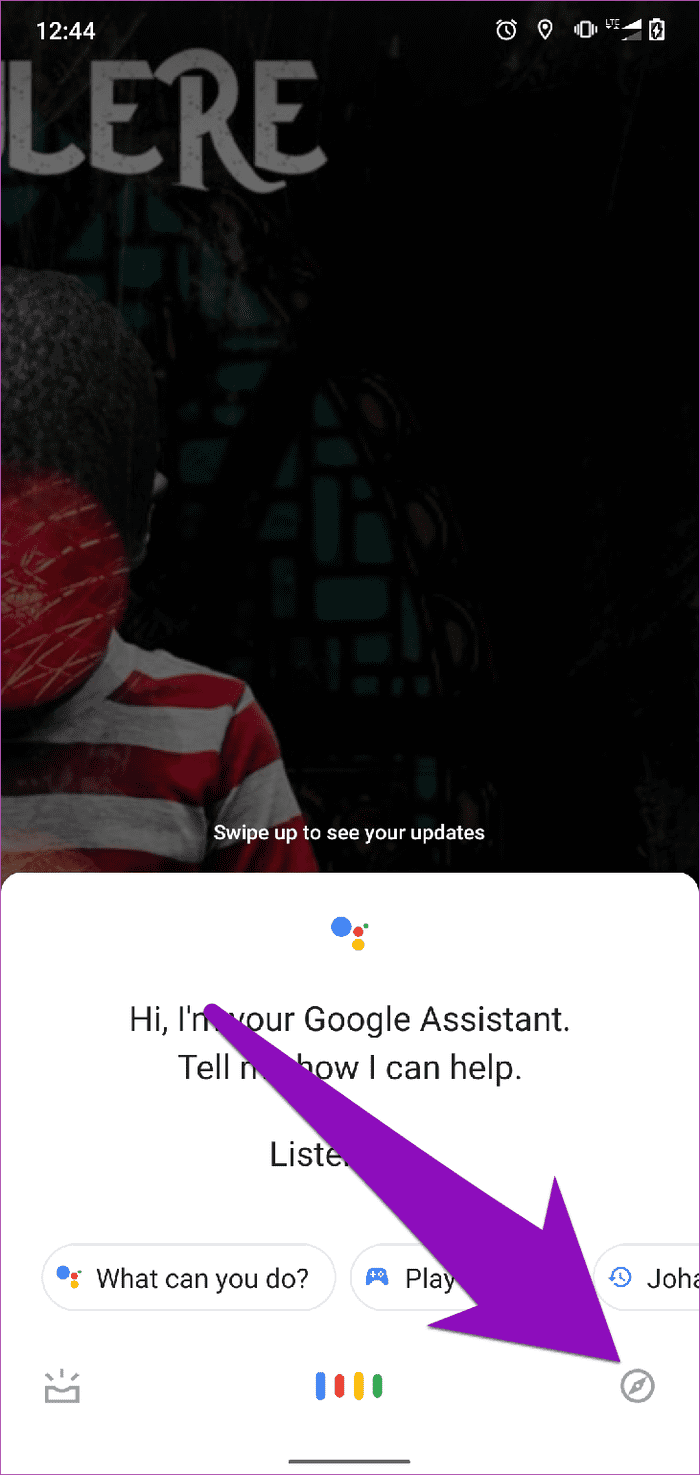
Krok 3: Na stronie Eksploruj stuknij zdjęcie profilowe w prawym górnym rogu.
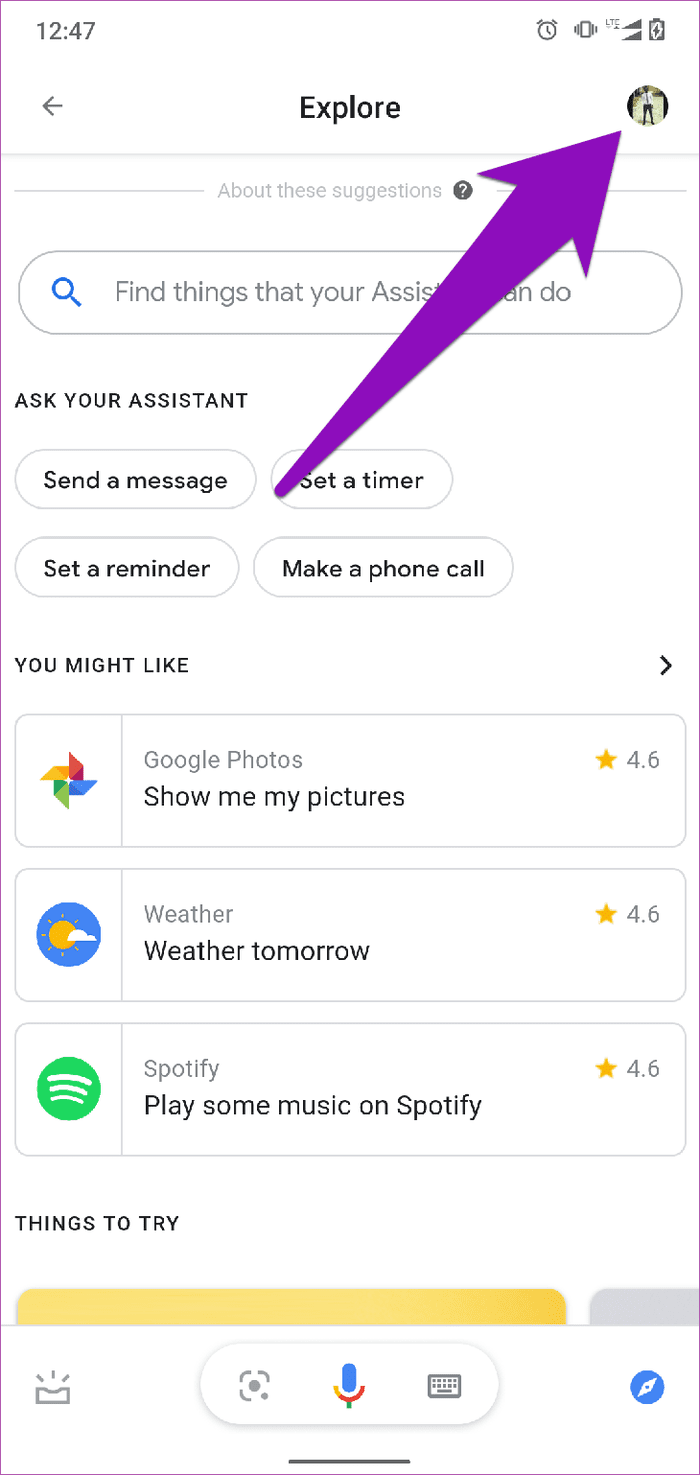
Krok 4: Wybierz Ustawienia z opcji menu.
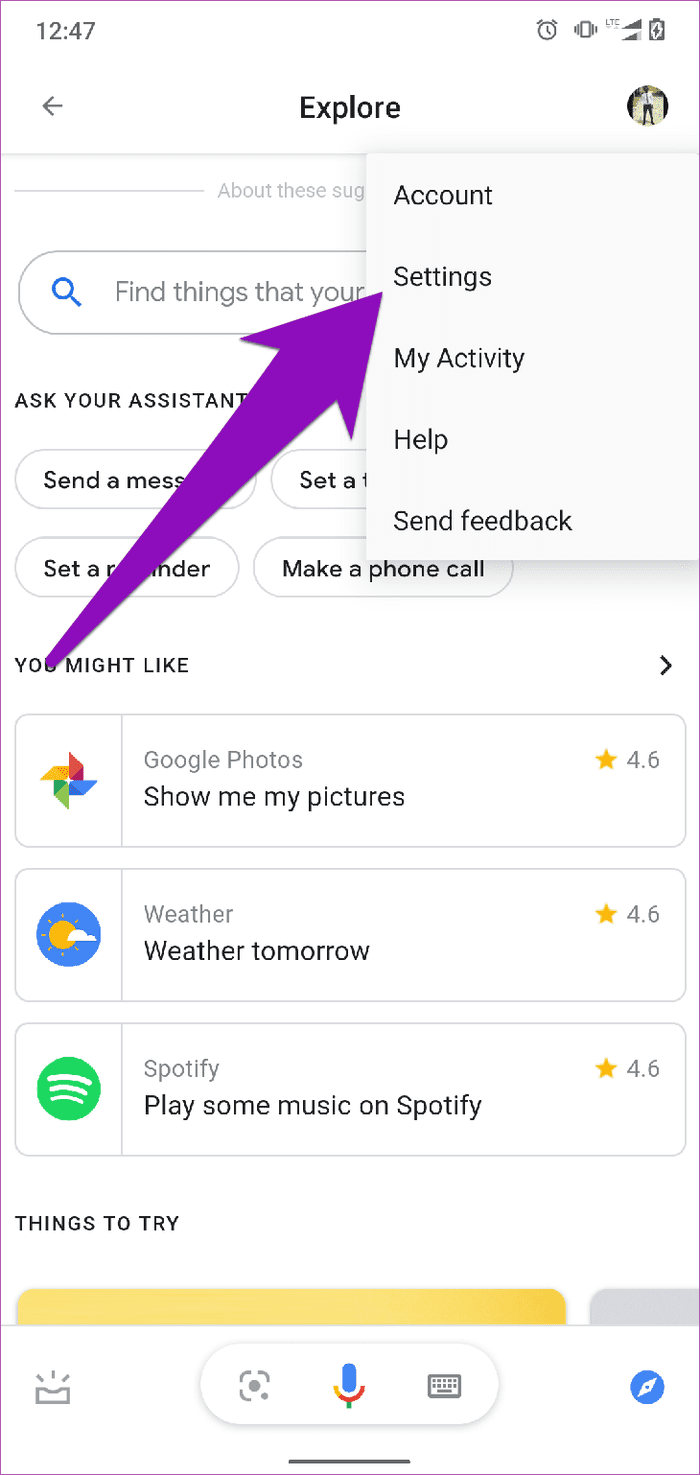
Krok 5: Teraz przejdź do karty Asystent.
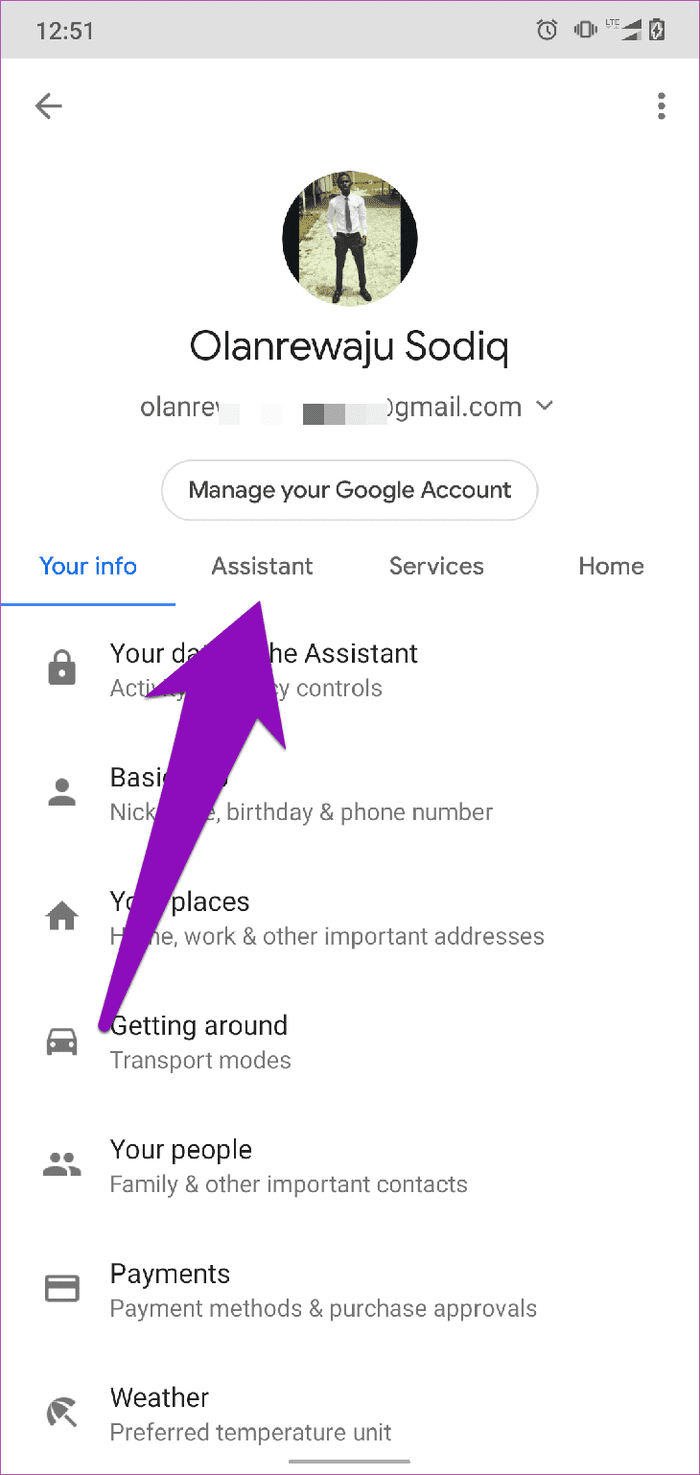
Krok 6: Przewiń do dołu strony ustawień Asystenta i dotknij Telefon w sekcji Urządzenia z Asystentem.
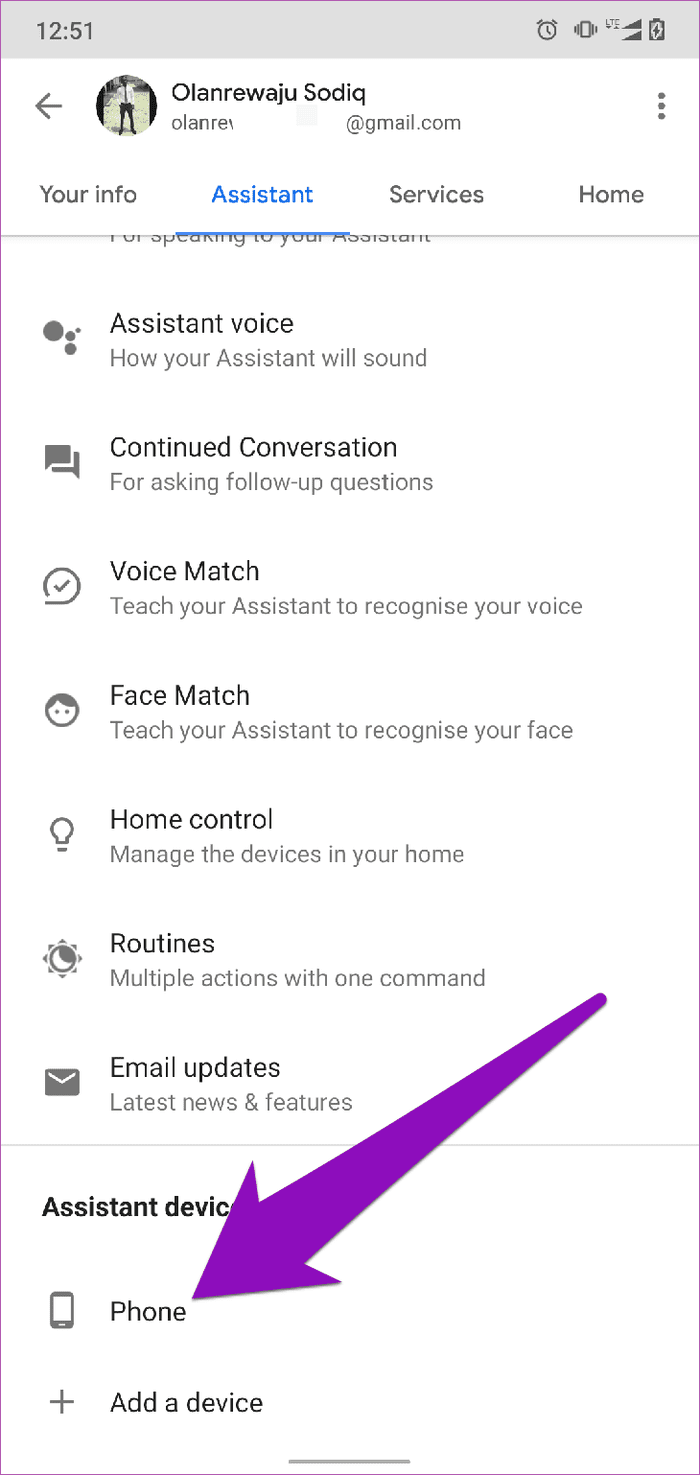
Tutaj możesz dostosować działanie Asystenta na swoim urządzeniu.
Krok 7: Następnie przewiń do dołu tej strony i włącz opcję Tryb otoczenia.
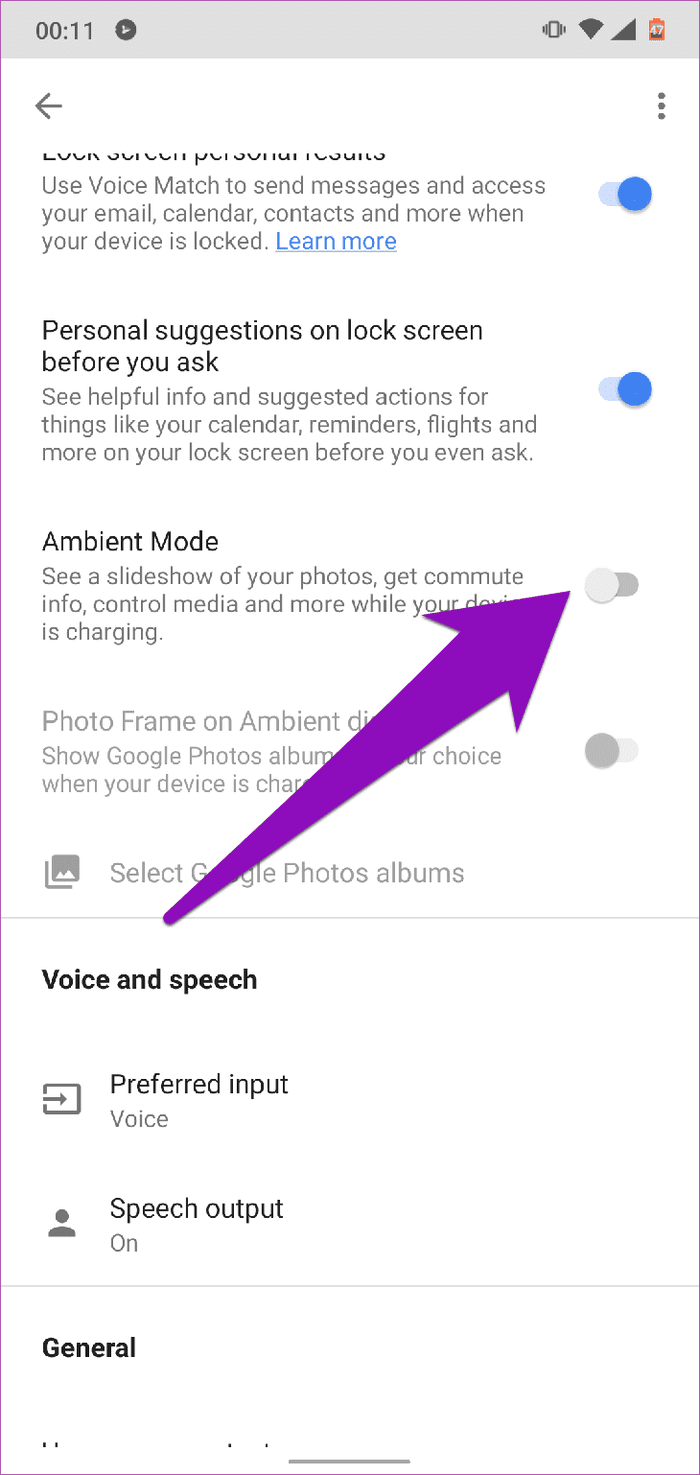
Znajdziesz opcję Tryb otoczenia w sekcji Personalizacja. Po włączeniu trybu otoczenia ekran urządzenia będzie wyglądał jak na poniższym obrazku, gdy telefon jest podłączony do ładowania.
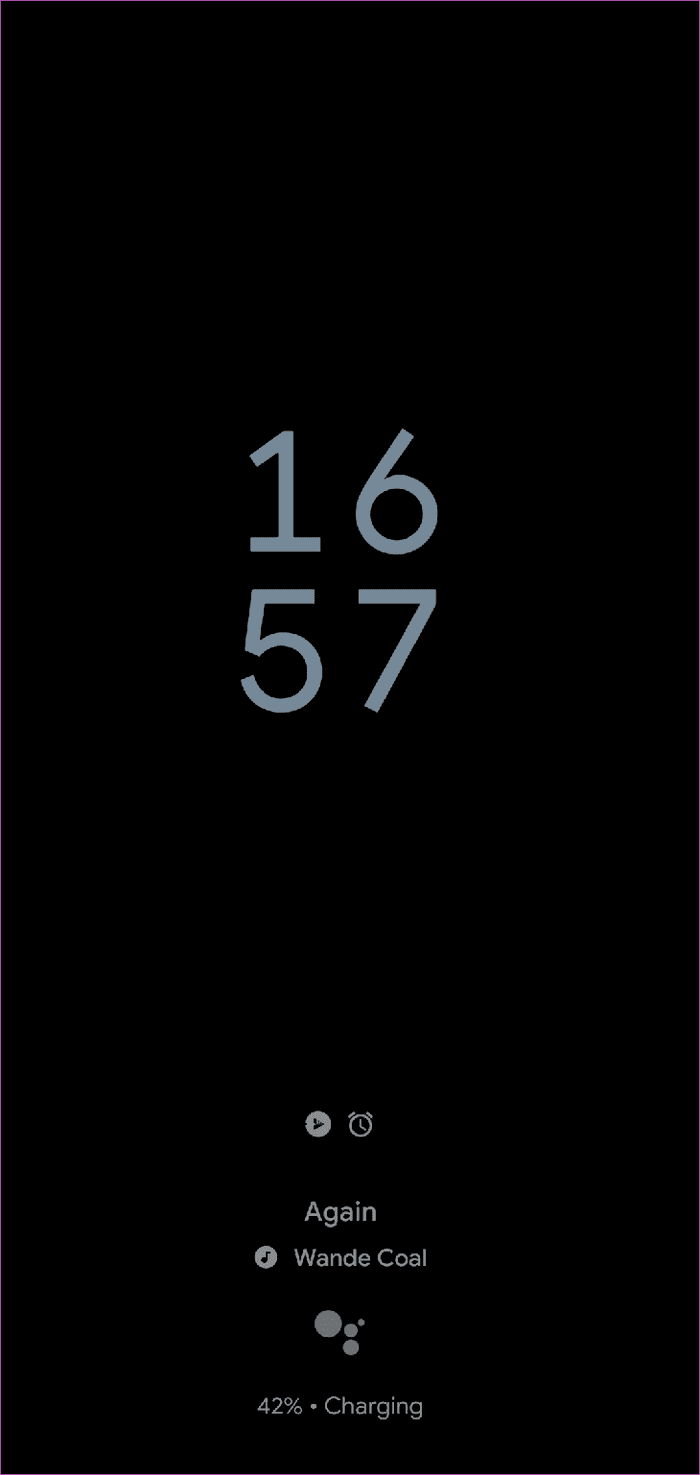
Uwaga: opcja „Ramka na zdjęcia na wyświetlaczu otoczenia” byłaby również automatycznie aktywowana po przełączeniu na tryb otoczenia. Wyświetla różne zdjęcia z wybranego albumu z konta Zdjęć Google w trybie otoczenia.
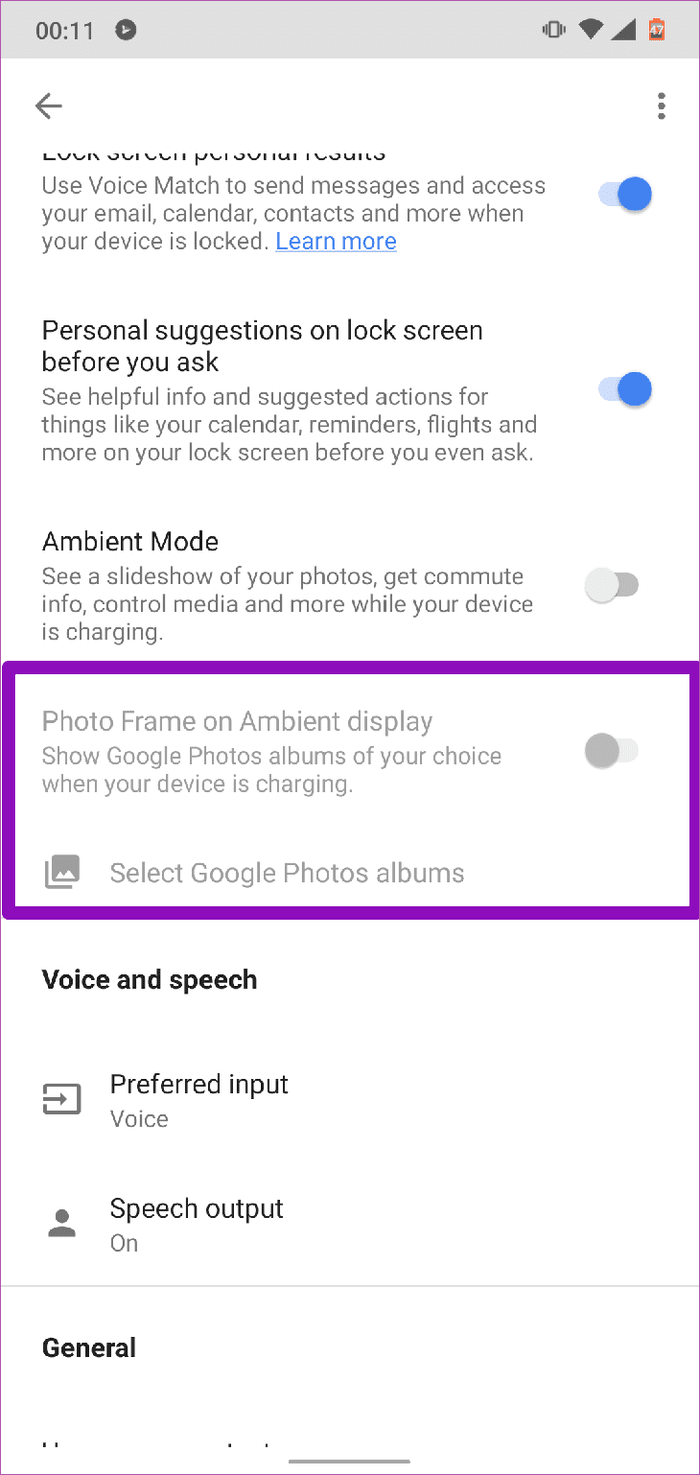
Na głównym wyświetlaczu trybu otoczenia zegar telefonu będzie wyświetlany w rzucającym się w oczy szarym formacie cyfrowym. Wyświetlone zostaną również inne ikony aplikacji z paska powiadomień telefonu, a także procent baterii i powiadomienie o ładowaniu. Aby przełączyć się na dodatkowy wyświetlacz otoczenia, wystarczy dotknąć ekranu. Tutaj możesz sterować odtwarzaniem muzyki, wyświetlać warunki pogodowe, wyświetlać nadchodzące alarmy i wiele więcej.
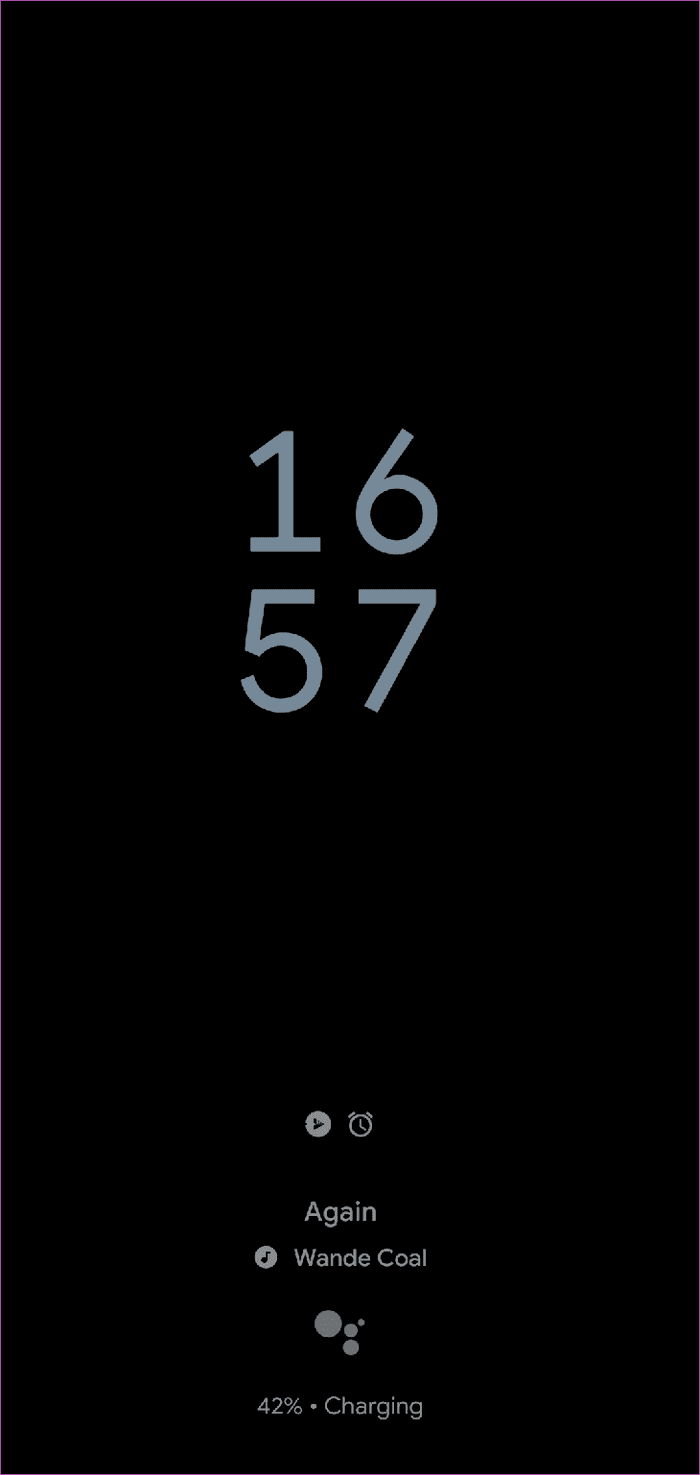
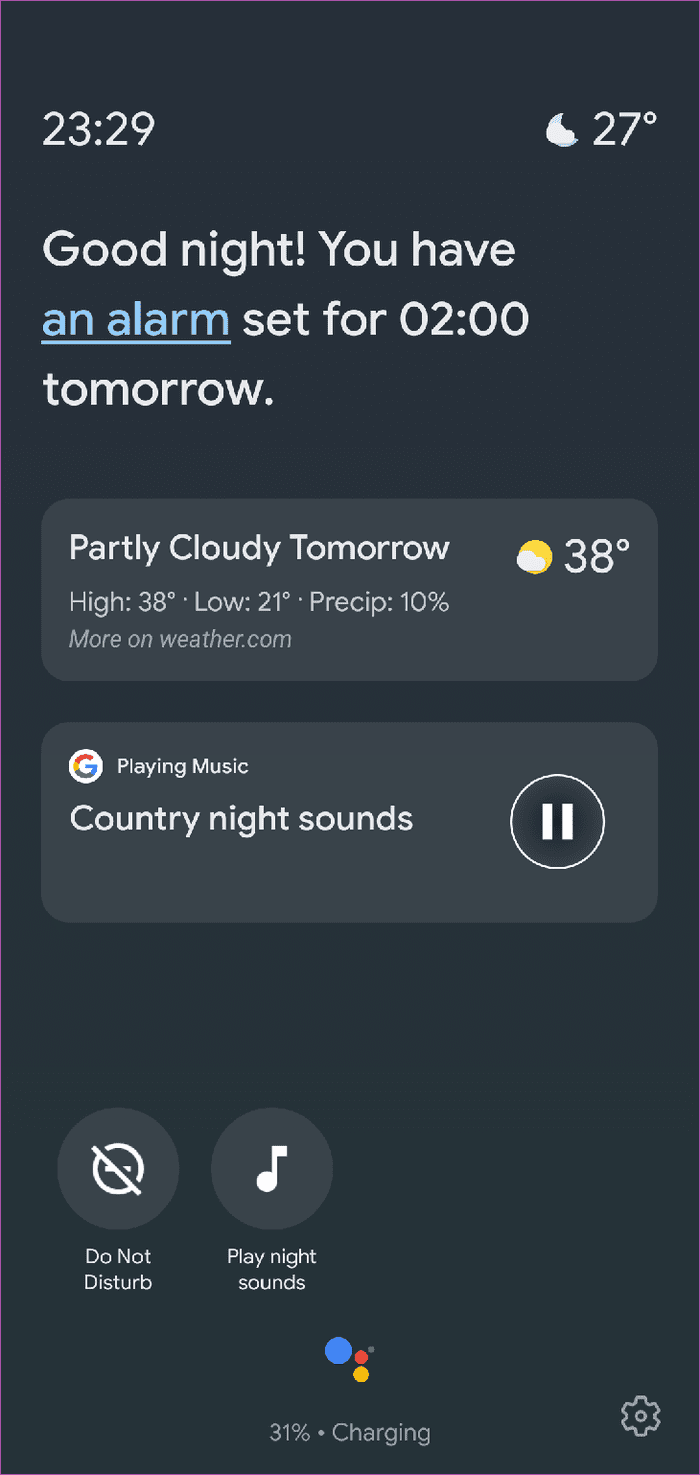
Na dole ekranu trybu otoczenia znajduje się również ikona Asystenta. Dotknij ikony, aby komunikować się z Asystentem Google za pomocą głosu.
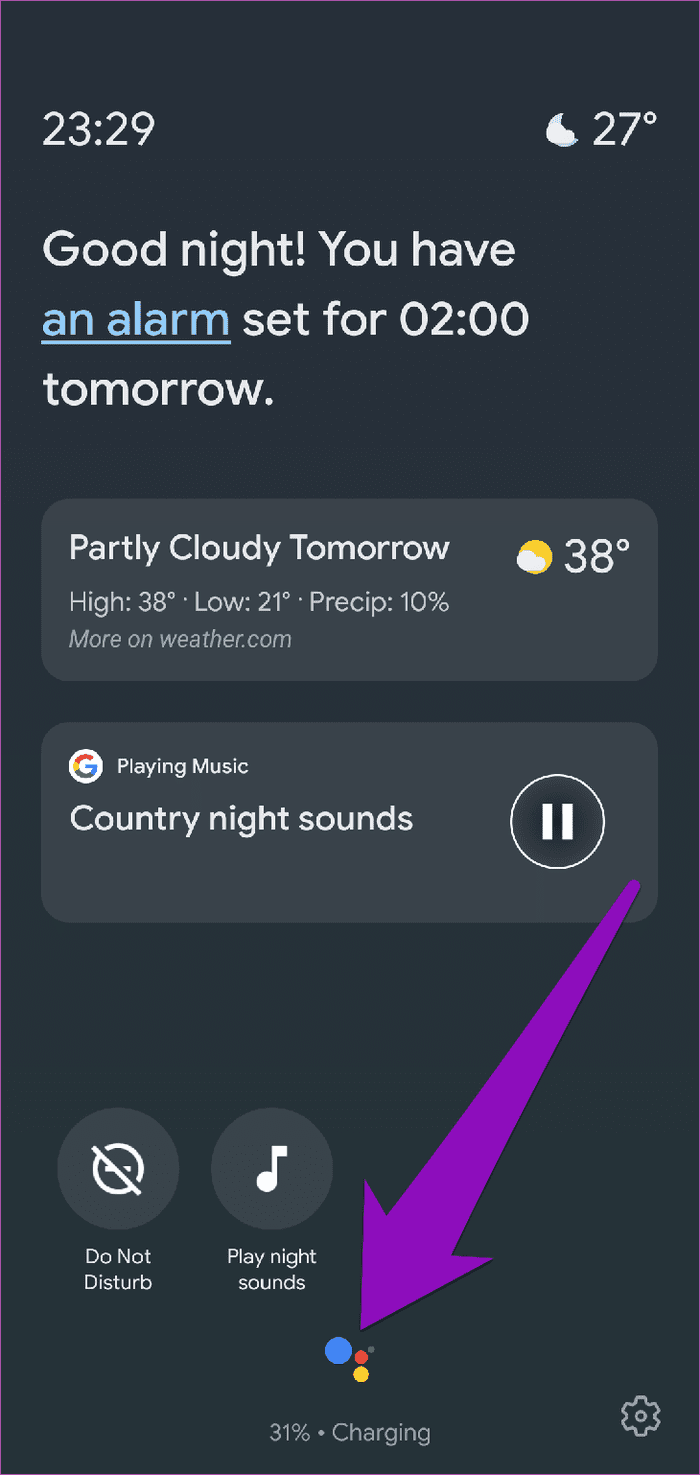
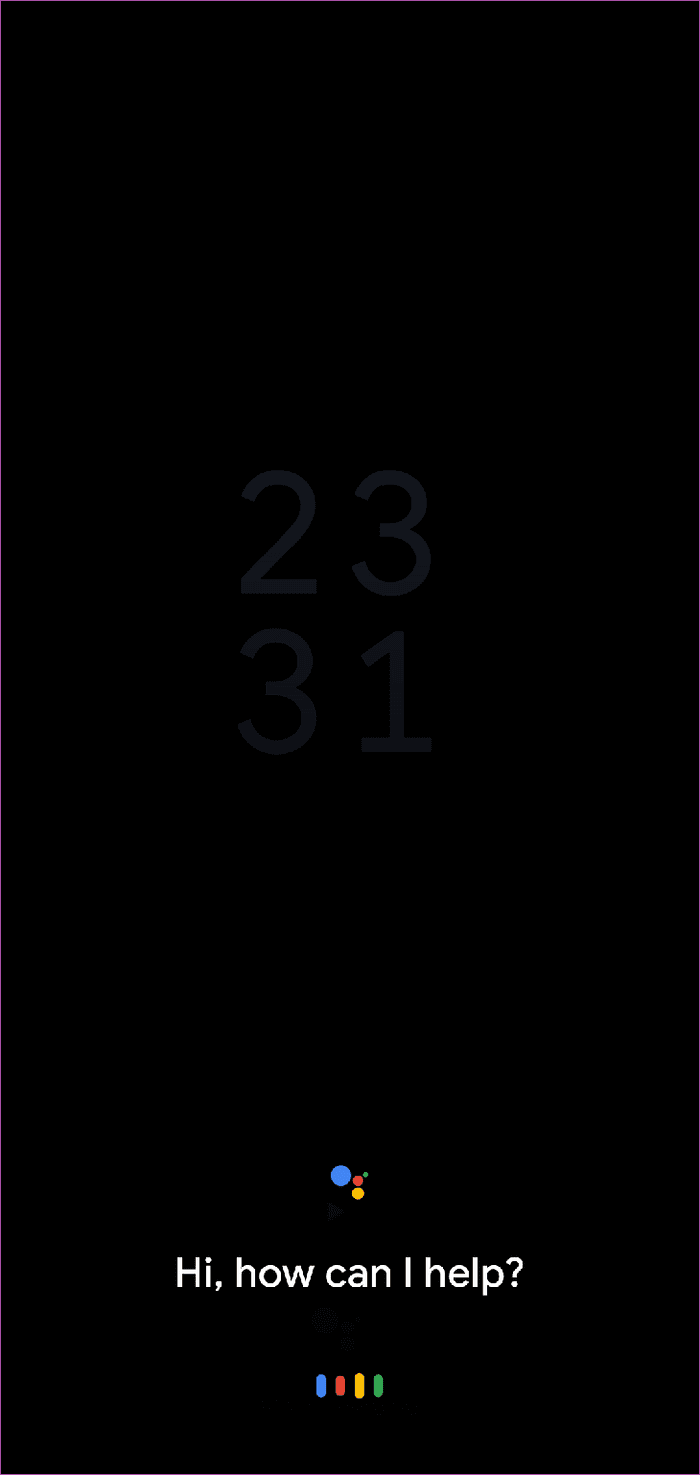
Gdy odblokujesz urządzenie podczas ładowania, możesz szybko wrócić do trybu otoczenia Asystenta, przesuwając palcem w dół z paska powiadomień i klikając „Wróć do trybu otoczenia”.
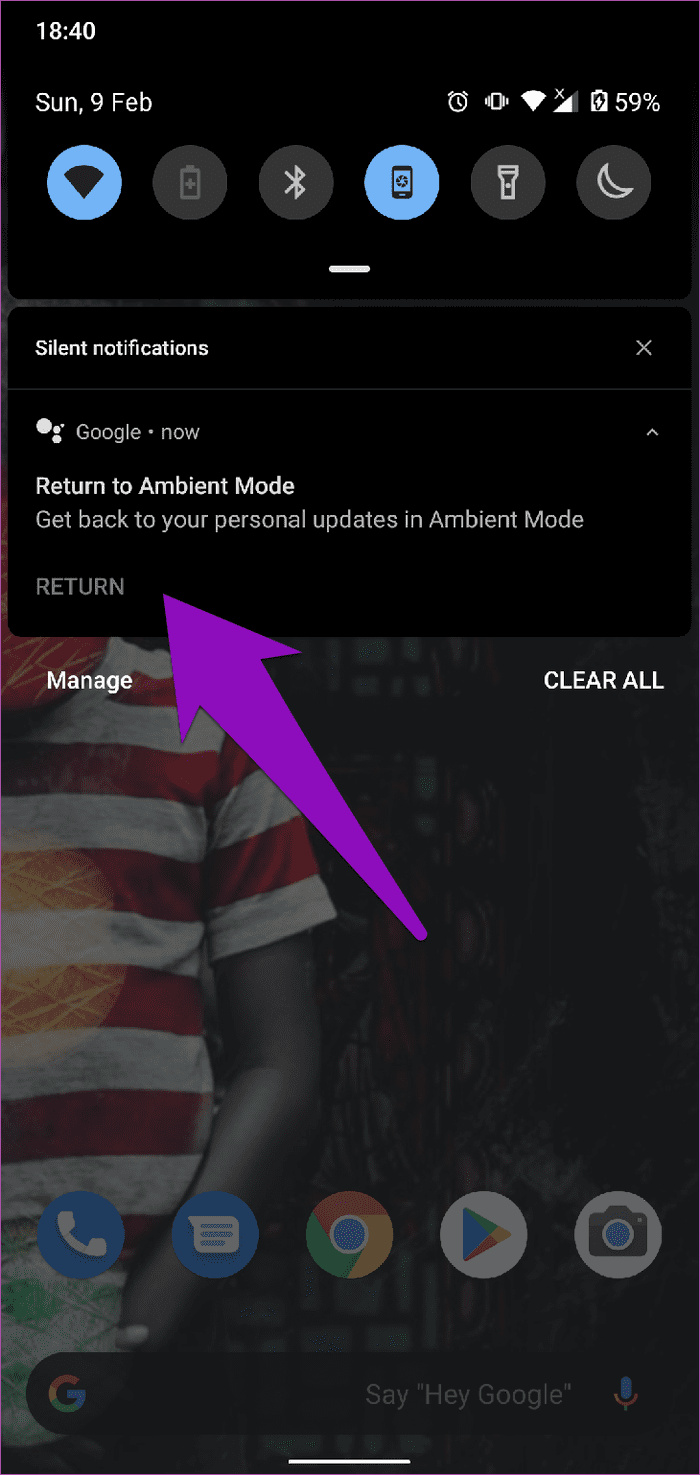
Nie możesz znaleźć trybu otoczenia w menu ustawień Asystenta, sprawdź niektóre opcje rozwiązywania problemów w poniższej sekcji.
Włączanie trybu otoczenia Asystenta: wskazówki dotyczące rozwiązywania problemów
Kiedy Google wprowadził funkcję trybu otoczenia, wprowadzono ją tylko do wybranych urządzeń, w szczególności telefonów wyprodukowanych przez Google (telefony Nexus i Pixel) oraz niektórych urządzeń z Androidem One. Jeśli nie znajdziesz trybu otoczenia w Asystencie Google urządzenia, oto kilka rzeczy, które możesz zrobić, aby uzyskać tę funkcję.
1. Zaktualizuj swój system operacyjny
Tryb otoczenia Asystenta Google został opracowany do działania tylko na urządzeniach z systemem Android 8.0 Oreo lub nowszym. Jeśli na urządzeniu działa system operacyjny Android 7.0 Nougat lub starszy, tryb otoczenia nie będzie na nim dostępny.
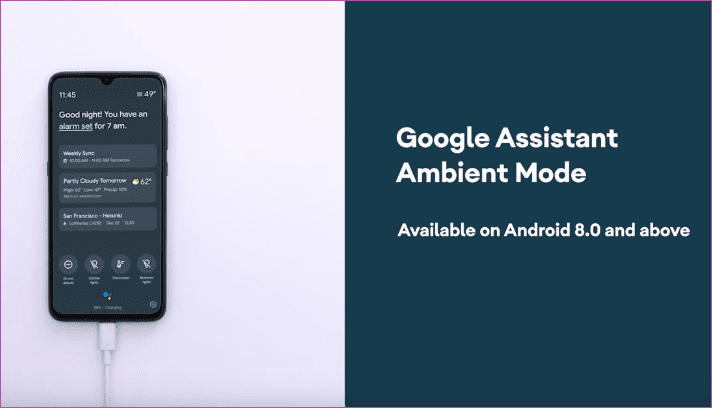
2. Zainstaluj aplikację Asystent Google
Chociaż Asystent jest wbudowany w system operacyjny Android i prawie każde urządzenie z Androidem go ma, w sklepie Google Play dostępna jest dedykowana aplikacja Asystent. Jeśli Twoje urządzenie jest aktualne, ale nadal nie możesz znaleźć trybu otoczenia Asystenta Google ani go używać, zainstaluj aplikację Asystent Google i uruchom ponownie urządzenie. Następnie tryb otoczenia powinien być obecny w menu ustawień Asystenta urządzenia.
Zainstaluj Asystenta Google ze Sklepu Play
To zadziałało dla mnie na mojej Nokii 6.1 Plus. Początkowo nigdzie nie można było znaleźć opcji Tryb otoczenia, ale po zainstalowaniu aplikacji Asystent ze sklepu Play i ponownym uruchomieniu urządzenia, funkcja pojawiła się w menu Asystenta mojego urządzenia.
Jeśli masz już zainstalowanego Asystenta na swoim urządzeniu, sprawdź, czy jest zaktualizowany do najnowszej wersji.
Wyłączanie trybu otoczenia Asystenta
Jeśli po wypróbowaniu trybu otoczenia Asystenta Google odkryjesz, że nie podoba Ci się ta funkcja lub wolisz zwykły ekran blokady, wyłączenie go jest bardzo łatwe. Wykonaj te same kroki, które zostały podjęte, aby go włączyć. Otwórz menu Ustawienia Asystenta Google , dotknij Telefon i wyłącz tryb otoczenia.

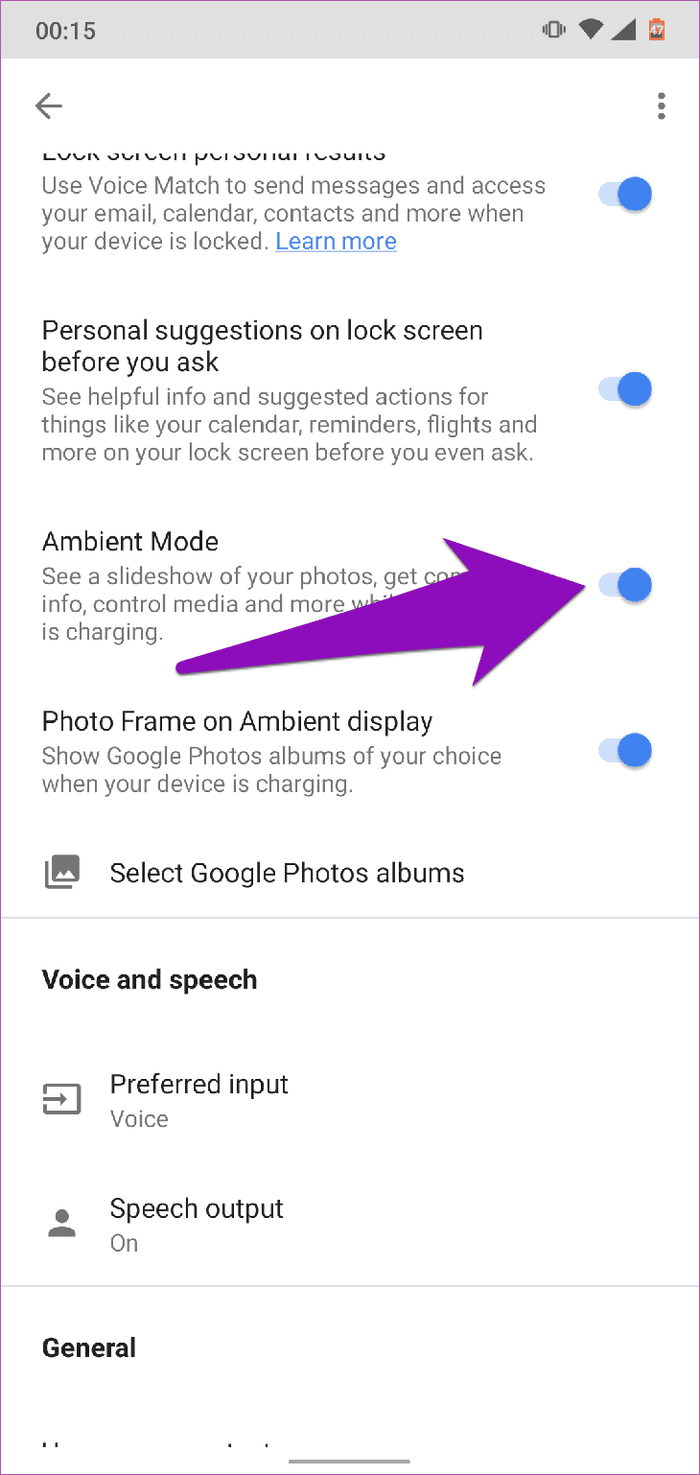
Urozmaicić swój ekran
Tryb otoczenia Asystenta Google to łatwy i przyjemny sposób na przekształcenie wyświetlacza telefonu w inteligentnego asystenta podczas jego ładowania. Koncepcja jest genialna i zdecydowanie powinieneś ją wypróbować. Nie lubisz tego? Wykonaj powyższe kroki, aby go wyłączyć.
Następna w kolejce: czy procent baterii w trybie otoczenia urządzenia brakuje lub nie jest wyświetlany? Sprawdź, jak to naprawić w artykule, do którego link znajduje się poniżej.
Darmowe konta premium Nitroflare i hasła 2022. Te 20 działających kont premium Nitroflare pomoże Ci przechowywać nieograniczoną ilość danych i hostować wszystko za darmo
Oto pełna lista World of Warcraft Expansion List do 2021 roku – WoW Expansion Lists Od czasu premiery w 2004 roku, World of Warcraft jest najpopularniejszą grą MMORPG.
Dowiedz się, jak wyłączyć powiadomienia Airpod lub uniemożliwić Siri czytanie tekstów. W tym przewodniku omówimy wszystkie metody dla iOS 16, iOS 15 lub wcześniejszych.
Fresh Google Dorks List 2022, Fresh Google SEO Dorks, 3300+ Google Dorks of 2022. Użyj tych dorks, aby wyszukiwać jak profesjonalista w Google do pobierania plików PDF do hakowania.
Masz do czynienia z błędem Microsoft Teams CAA20003 lub CAA2000C? Oto kilka sposobów naprawienia tych błędów, które możesz napotkać w Microsoft Teams.
Czy nie możesz grać w Fallout 3 w systemie Windows 11? W tym artykule omówimy, jak uruchomić i grać w Fallout 3 w systemie Windows 11.
Narzędzie do wycinania nie działa na twoim komputerze z systemem Windows 11? Tutaj udostępniliśmy sposoby rozwiązywania problemów, które mogą pomóc w naprawieniu narzędzia do wycinania Błąd tej aplikacji nie można otworzyć w 2021 r.
Termostat z serii Honeywell pro zacznie automatycznie dostosowywać ogrzewanie i chłodzenie w oparciu o wzorce użytkowania, nawet jeśli...
Masz problemy z monitorowaniem kilku kanałów i działań członków? Przeczytaj nasz post, aby dowiedzieć się, jak używać Carl Bot do ról na Discordzie.
Chcesz odinstalować program Nahimic Companion z komputera z systemem Windows 10/11, ale za każdym razem jest on ponownie instalowany? Przeczytaj nasz post, aby dowiedzieć się, jak się go pozbyć w 2022 roku.








